在 Advanced 许可等级下可用。
本练习涉及一个假想的地图生产工作流。地理处理工具可用于自动处理通常情况下要手动执行的各项任务。接下来,您将使用地理处理工具向所选要素类添加制图表达、设置道路要素的线端头类型、向道路及河流添加控制点以控制其短划线样式、将建筑物与道路对齐、创建桥梁和隧道,并确定要素在图形上彼此过于接近的区域。本练习使用制图工具箱中的地理处理工具。
使用地理处理工具处理制图表达
- 启动 ArcCatalog 并导航至 Exercise_5 文件夹。
- 要使用地理处理工具,需要为某些要素类创建图层文件:右键单击每个要素类,然后单击创建图层。接受图层文件的默认名称和位置。
- BuildingP(在 TopographicMap 要素数据集中)
- HydroL(在 Hydrography 要素数据集中)
- RoadL(在 TopographicMap 要素数据集中)
- RailroadL(在 TopographicMap 要素数据集中)
- 要使用地理处理工具,需要为某些要素类创建图层文件:右键单击每个要素类,然后单击创建图层。接受图层文件的默认名称和位置。
- 单击地理处理 > 环境来确定一些设置以协助您使用地理处理工具。这些设置控制数据的处理方式以及结果的保存位置。
- 展开制图部分。
- 为制图坐标系参数选择与输入相同。
- 为参考比例参数输入 24000。
- 展开工作空间部分。
- 要填充当前工作空间,请导航至存储 Exercise_5 的位置并选择 Representations_5 地理数据库中的 TopographicMap 要素数据集。这将用作地理处理工具的默认输出位置。
- 单击确定关闭环境设置 对话框。
用于增强符号系统的地理处理工具
首先,使用计算线端头地理处理工具更改某些道路上的线端头。
- 单击地理处理 > 搜索工具来查找并打开计算线端头工具。
- 为带制图表达的输入要素参数选择 RoadL 图层.lyr。
- 为端头类型参数选择 BUTT。
- 为悬挂选项参数选择 TRUE_DANGLE。

- 单击确定以运行工具。
接着,向道路和河流图层添加制图表达控制点。如果线状要素通过强制制图表达符号系统在制图表达控制点处具有特殊的行为而形成急转弯,则这些控制点会增强要素的符号系统。它们与具有重复样式的几何效果和标记放置样式(例如,虚线)结合使用。
您将使用按角度设置控制点地理处理工具两次:依次对 RoadL 和 HydroL 使用。
- 单击地理处理 > 搜索工具查找并打开按角度设置控制点工具。
- 为带制图表达的输入要素参数选择 RoadL 图层.lyr。
- 为最大角度参数输入 135。

- 单击确定以运行工具。
- 对 HydroL 图层再次运行按角度设置控制点工具,并使用相同的最大角度参数值 135。
- 接着,将地图上的所有建筑物与附近的道路对齐。对齐标记工具用于选择距线或填充要素制图表达不超过特定距离的点要素制图表达,并将这些点旋转到与线相同的角度。您将运行此工具两次:首先参考 RoadL 图层对 BuildingP 图层进行调整,然后参考 HydroL 图层对 BuildingP 图层进行调整。
- 单击地理处理 > 搜索工具来查找并打开对齐标记工具。
- 为带标记制图表达的输入要素参数选择 BuildingP layer.lyr,并为具有笔划或填充制图表达的输入要素参数选择 RoadL layer.lyr。
- 为搜索距离输入 5。确保将测量单位设置为磅,并将可选的标记方向参数设置为 PERPENDICULAR。
- 单击确定以运行工具。
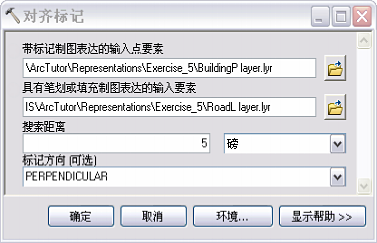
- 使用 HydroL layer.lyr 重复上述步骤以对齐 BuildingP Layer.lyr 的要素。
用于处理复杂要素的地理处理工具
接下来,您将创建符号系统:现在您拥有关于桥梁和隧道位置的信息,但没有具体数据。通过要素类中的某些字段得知,有一些道路跨越了河流,还有一些道路与铁路上下交错。通过该信息,您知道在两个要素彼此相交的位置,一个要素横跨于另一个要素上方。您想利用此信息在地图中创建桥梁和隧道符号系统。
创建天桥地理处理工具可以执行这项复杂的操作。此工具包含大量的参数,因此在输入各个参数值时要格外仔细。此工具有助于您通过清楚地指示某个要素横跨另一个要素来符号化要素。执行该操作的方法是使用掩膜来隐藏桥梁或隧道符号对应的某个要素和新线状要素类。
- 打开创建天桥工具。
- 为输入带制图表达的上层要素选择 RoadL layer.lyr,并为输入带制图表达的下层要素选择 HydroL layer.lyr。
- 将延伸边距参数设置为 2,将覆盖边距参数设置为 1,然后从下拉列表中为二者均选择磅作为测量单位。
- 接着,指定掩膜要素类(输出天桥要素类)和掩膜关系类(输出掩膜关系类)。输入 Over_FC 和 Over_RC 分别作为新要素类和关系类的名称。
- 单击 SQL 按钮
 打开查询构建器 对话框。
打开查询构建器 对话框。
- 可以选择输入 SQL 表达式对选择结果进行优化。若未使用 SQL 表达式,该工具将处理要素类中的每个要素。例如,您可能想在公路与河流相交的位置指定一座桥梁,或者您的数据可能还没有一个属性字段可用来进行优化选择以使工具只处理较小的数据集。在本练习中,包含一个指示哪里存在要素相交的字段。在查询构建器 对话框中,输入如下查询:"BridgeCategory" = 1。
- 单击确定关闭查询构建器 对话框。
- 为输出整饰要素类输入 Bridge_FC。
- 为翼类型选择 ANGLED。
- 对于翼梢长度参数,请输入 1 并选择磅。
您的对话框应如下图所示。
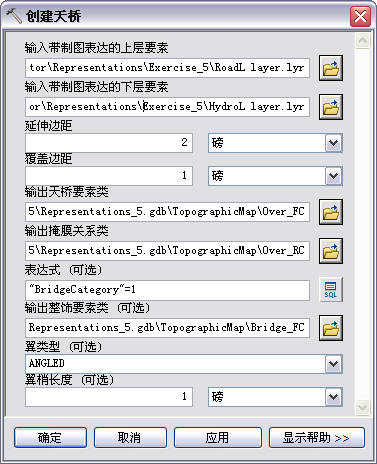
- 单击确定以运行工具。
工具运行完成后,便创建了用于在地图中显示桥梁的两个新要素类和一个关系类。掩膜将通过关系类与 RoadL 关联。
- 接下来,在您知道铁路会在道路下方穿过的位置创建一些地下通道。该过程与创建天桥时几乎相同,不过还存在一些细微差别,在继续本部分的过程中我们将为您指出这些差别。打开创建地下通道工具。
- 为输入带制图表达的上层要素选择 RoadL 图层.lyr,并为输入带制图表达的下层要素选择 RailroadL 图层.lyr。
- 将延伸边距参数设置为 2,将覆盖边距参数设置为 1,然后均选择磅作为这两个参数的测量单位。
- 输入 Under_FC 和 Under_RC 分别作为输出地下通道要素类和输出掩膜关系类。
- 对于表达式参数,请输入 "RelationshipToSurface" = 3。
- 为输出整饰要素类参数输入 Tunnel_FC。
- 为翼类型选择 PARALLEL。
- 为翼梢长度输入 1,并选择磅作为测量单位。
填充完所有参数值后,对话框应如下所示:
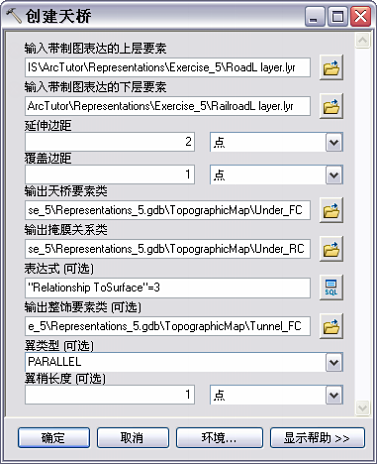
- 单击确定以运行工具。
用于查找图形冲突的地理处理工具
由于已对数据运行了一系列地理处理工具,因此最后一步是检查符号化的数据在哪些位置出现了重叠。检测图形冲突工具可创建用来直观地定位重叠事件点的面要素类。您将使用此工具来识别建筑物在图形上彼此重叠的区域。
- 对输入图层和冲突图层参数均使用 BuildingP 图层.lyr。
输出要素类参数将自动进行填充。
- 在输出要素类中,重新导航至数据位置,然后输入 BuildingP_DGC 作为要素类名称。
- 为冲突距离参数输入 5,然后从下拉列表中选择磅。
- 为线连接容许值参数输入 0,然后从下拉列表中选择磅。
对话框应如下所示:
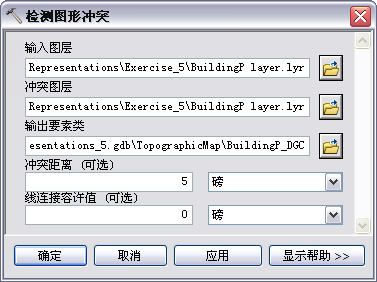
- 单击确定以运行工具。
工具运行完成后,您会获得一个面要素类,它将指示在以本练习开始时您在地理处理环境中所设置的参考比例下显示时,符号化的建筑物彼此间的距离小于 5 磅的区域。在此工具中,如果使用值为 0 的冲突距离,则找到的要素的符号在参考比例下显示时会在图形上重叠。
- 退出 ArcCatalog。
建立掩膜关系
- 启动 ArcMap。
- 打开 Exercise_5.mxd。
- 将 TopographicMap 要素数据集中的以下要素类添加到地图中:
- Over_FC
- Under_FC
- Bridge_FC
- Tunnel_FC
- BuildingP_DGC
- 对于 Bridge_FC 和 Tunnel_FC,将符号系统设置为 a1 磅宽的黑实线。
- 打开 HydroL_Rep 图层的图层属性 对话框。
- 在符号系统选项卡上,单击图层选项按钮
 ,然后单击掩膜。
,然后单击掩膜。 - 单击 Over_FC 的复选框。
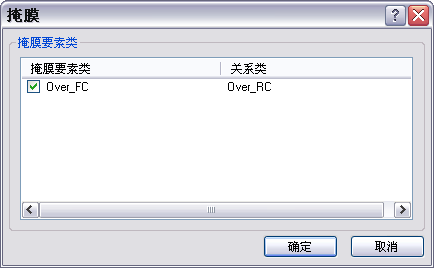
- 单击确定关闭掩膜 对话框和图层属性对话框。
- 单击 RailroadL_Rep,打开图层属性 对话框。
- 单击图层选项按钮
 ,然后单击掩膜。
,然后单击掩膜。 - 单击 Under_FC 的复选框。
- 单击确定关闭掩膜 对话框和图层属性对话框。
- 关闭内容列表窗口中的 Over_FC 和 Under_FC 图层。
在 ArcMap 中查看结果
开始练习 1 时,地图如下图所示。
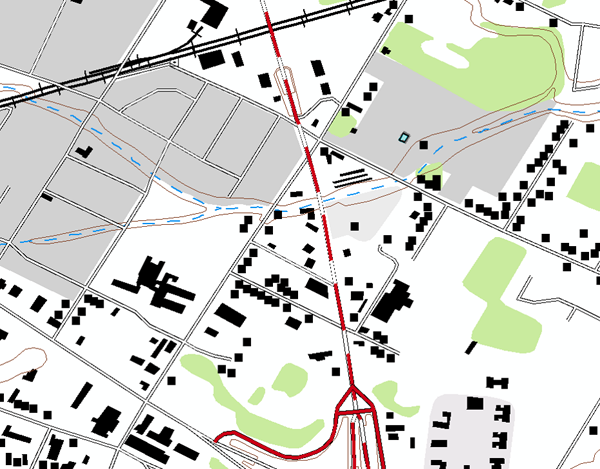
地图中没有桥梁,建筑物未与道路对齐,并且道路上短划线样式的符号系统尚未很好地显示出来。
运行了一些地理处理工具后,地图的外观如下图所示:

- 单击书签 > 5) 地理处理结果。
请注意,道路上的短划线样式已经过调整,这是使用按角度设置控制点地理处理工具得到的结果。现在,点建筑物已与道路对齐,这是使用排列点符号地理处理工具得到的结果。桥梁和隧道符号系统已添加到道路横跨河流和铁路的位置,并且掩膜了河流和铁路符号系统,这些都是使用创建天桥地理处理工具得到的结果。最后,BuildingP_DGC 中的面指示了点建筑物在图形上过于接近的区域。
祝贺您,您已完成练习 5。
在本练习中创建和完成的内容有:
- 使用计算线端头地理处理工具
- 使用按角度设置控制点地理处理工具
- 使用排列点符号地理处理工具
- 使用创建天桥地理处理工具
- 使用创建地下通道地理处理工具
- 使用检测图形冲突工具
- 使用 ArcMap 中的要素级掩膜